- 教程
- 概述
- Environment Setup
- 语法
- 变量
- Commands
- M-Files
- 数据类型
- 运算符
- Decisions
- 循环
- Vectors
- Matrix
- Arrays
- Colon Notation
- Numbers
- Strings
- Functions
- Data Import
- Data Output
- Plotting
- Graphics
- Algebra
- Calculus
- Differential
- Integration
- Polynomials
- Transforms
- GNU Octave
- Simulink
- 有用的资源
- 讨论
- Show 例子 1
- Show 例子 2
- Show 例子 3
- Show 例子 4
- Show 例子 5
- if ... end statement
- if...else...end statement
- if...elseif...else statement
- 嵌套 if 语句(nested if statements)
- switch statement
- 嵌套的 switch 语句(nested switch statements)
- while 循环
- for 循环
- nested 循环
- break statement
- continue statement
- 载体的加法和减法(Addition and Subtraction of Vectors)
- 向量的标量乘法(Scalar Multiplication of Vectors)
- 矢量的转置(Transpose of a Vector)
- 附加向量(Appending Vectors)
- 矢量的大小(Magnitude of a Vector)
- 矢量点产品(Vector Dot Product)
- Vectors with Uniformly Spaced Elements
- 矩阵的加法和减法(Addition and Subtraction of Matrices)
- 矩阵划分(Division of Matrices)
- 矩阵的标量运算(Scalar Operations of Matrices)
- 矩阵的转置(Transpose of a Matrix)
- 连接矩阵(Concatenating Matrices)
- 矩阵乘法(Matrix Multiplication)
- 矩阵的行列式(Determinant of a Matrix)
- 逆矩阵(Inverse of a Matrix)
Simulink
Simulink是一个基于仿真和模型的动态和嵌入式系统设计环境,与MATLAB集成。 Simulink也是由MathWorks开发的,是一种用于建模,模拟和分析多域动态系统的数据流图形编程语言工具。 它基本上是一个图形化的框图工具,带有可自定义的块库集。
它允许您将MATLAB算法合并到模型中,并将仿真结果导出到MATLAB中以进行进一步分析。
Simulink支持 -
- 系统级设计
- simulation
- 自动代码生成
- 嵌入式系统的测试和验证
MathWorks提供了其他一些附加产品以及可与Simulink一起使用的第三方硬件和软件产品。
以下列表简要介绍了其中一些 -
Stateflow允许开发状态机和流程图。
Simulink Coder允许自动生成C源代码以实时实现系统。
xPC Target与x86-based real-time systems提供了一个在物理系统上实时模拟和测试Simulink和Stateflow模型的环境。
Embedded Coder支持特定的嵌入式目标。
HDL Coder允许自动生成可合成的VHDL和Verilog。
SimEvents提供了一个用于对排队系统进行建模的图形构建块库。
Simulink能够通过建模样式检查,需求可追溯性和模型覆盖分析对系统进行系统验证和验证。
Simulink Design Verifier允许您识别设计错误并生成用于模型检查的测试用例场景。
使用Simulink
要打开Simulink,请输入MATLAB工作区 -
simulink
Simulink使用Library Browser打开。 库浏览器用于构建仿真模型。
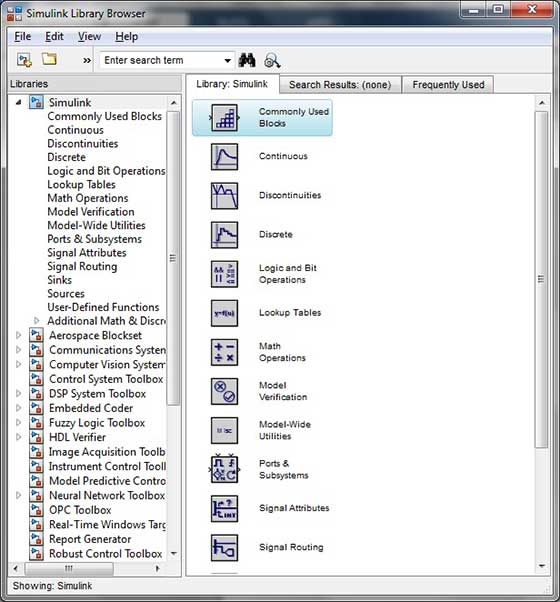
在左侧窗格中,您将找到基于各种系统分类的多个库,单击每个库将在右侧窗格中显示设计块。
建筑模型
要创建新模型,请单击“库浏览器”工具栏上的“ New按钮。 这将打开一个新的无标题模型窗口。
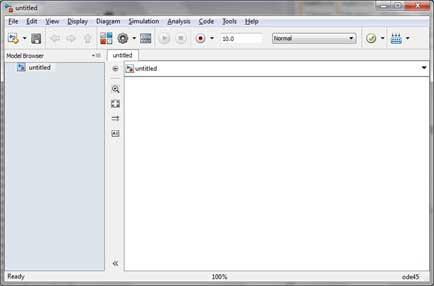
Simulink模型是一个框图。
通过从库浏览器中选择适当的元素并将它们拖到“模型”窗口中,可以添加模型元素。
或者,您可以复制模型元素并将其粘贴到模型窗口中。
例子 (Examples)
从Simulink库中拖放项目以创建项目。
出于此示例的目的,将使用两个块进行模拟 - Source (信号)和Sink (范围)。 信号发生器(信号源)产生模拟信号,然后由示波器(接收器)以图形方式显示。
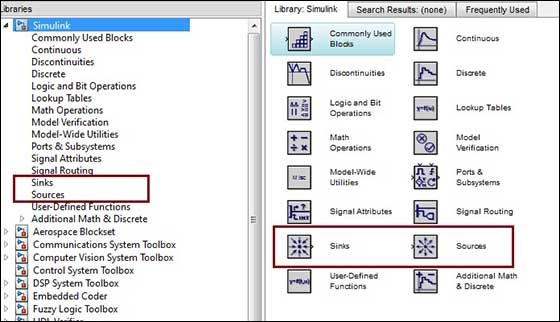
首先将所需的块从库拖动到项目窗口。 然后,将块连接在一起,这可以通过将连接器从一个块上的连接点拖动到另一个块上的连接点来完成。
让我们将“正弦波”块拖入模型中。
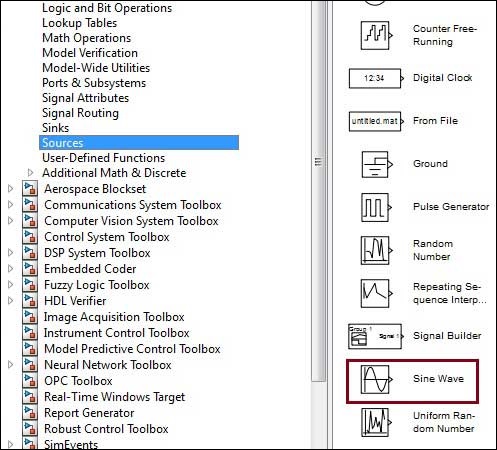
从库中选择“Sinks”并将“Scope”块拖到模型中。
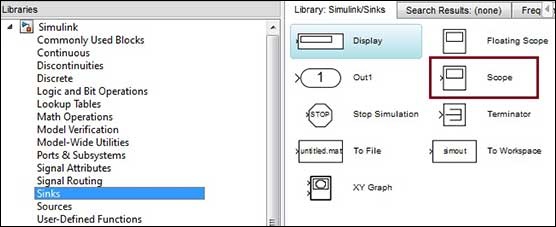
将信号线从正弦波块的输出拖动到Scope块的输入。
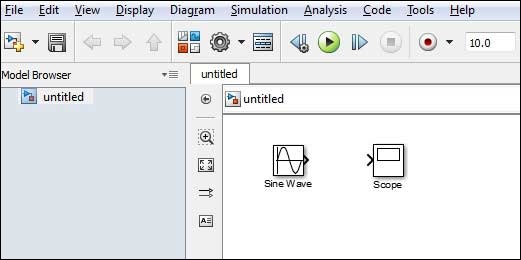
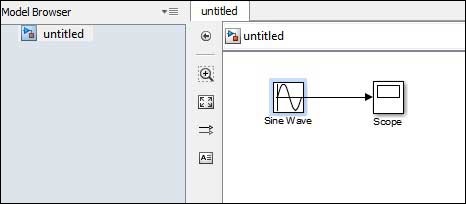
按“ Run ”按钮运行模拟,保持所有参数默认(您可以从“模拟”菜单更改它们)
您应该从范围获得以下图表。
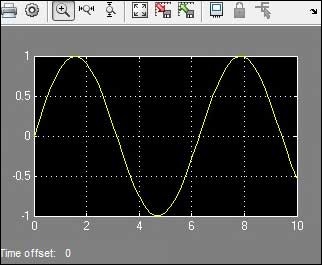
如果你对这篇内容有疑问,欢迎到本站社区发帖提问 参与讨论,获取更多帮助,或者扫码二维码加入 Web 技术交流群。

绑定邮箱获取回复消息
由于您还没有绑定你的真实邮箱,如果其他用户或者作者回复了您的评论,将不能在第一时间通知您!
发布评论